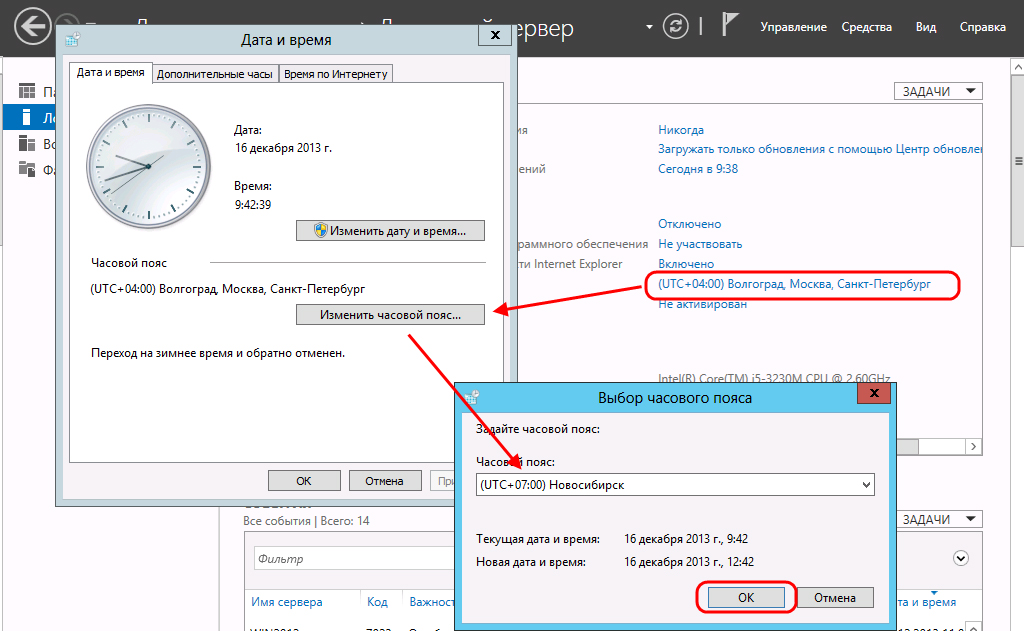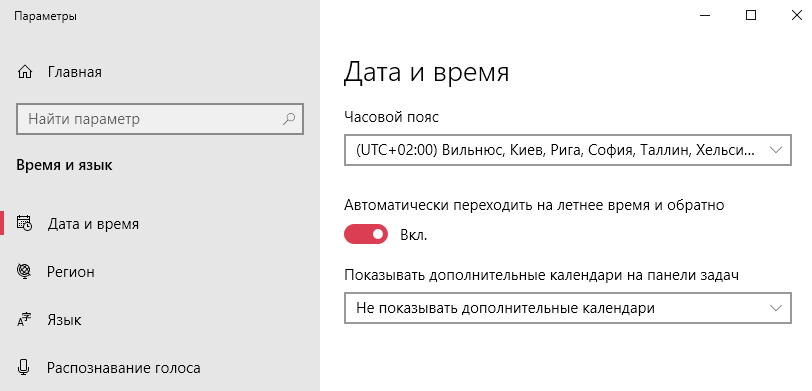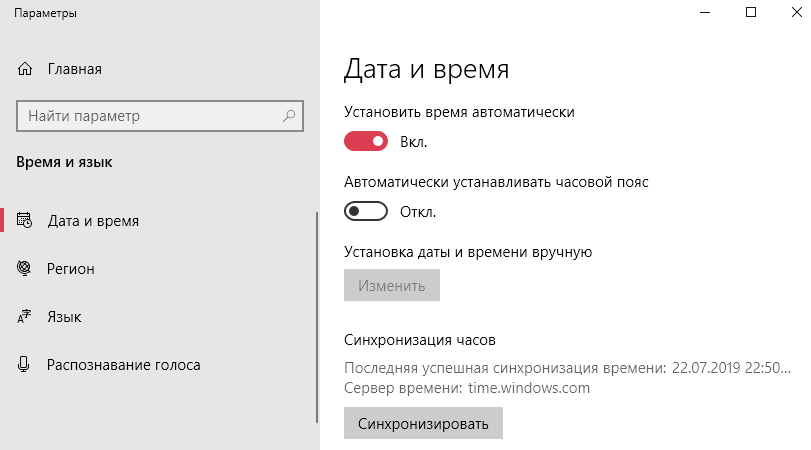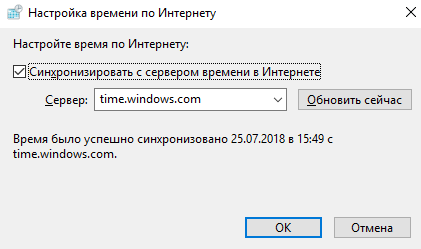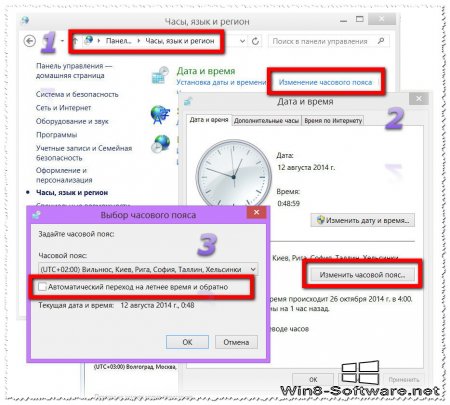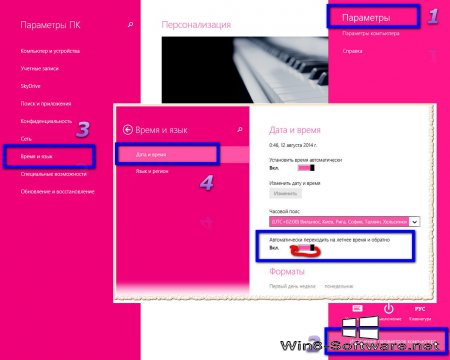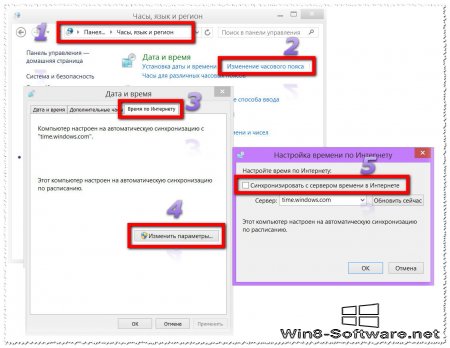- Причины, из-за которых на компьютере сбиваются дата и время
- Технические причины
- Выход со строя батарейки BIOS
- Программные причины
- Неправильные настройки часового пояса
- Вирусное заражение, установка ПО
- Сбивается время на компьютере Windows 10
- Почему сбивается время на компьютере
- Как изменить часовой пояс на Windows 10
- Синхронизация времени Windows 10
- Почему на компьютере сбиваются настройки даты и времени?
Причины, из-за которых на компьютере сбиваются дата и время
Иногда пользователи сталкиваются с ситуацией, когда время на компьютере совершенно не соответствует реальному. Кроме этого, наведя курсор на правый нижний угол экрана, будет неправильно отображаться и дата.
В этой ситуации пользователи по-разному ведут себя. Кто-то начинает бить тревогу, выясняя, почему время на компьютере постоянно сбивается, а у кого-то не возникает в отношении этого никакого интереса.
Существует несколько причин, по которым дата и время на компьютере сбиваются
Однако даже перед такими мало заинтересованными личностями рано или поздно всё-таки встанет вопрос о том, почему на компьютере сбивается время и дата?
Возникнет он не случайно, а в связи с тем, что часть действий, при неправильном отображении времени, выполнить будет просто невозможно.
Технические причины
Если при каждом запуске операционной системы пользователь обнаруживает, что компьютер показывает неправильное время, то важно выявить причины, почему сбивается время на компьютере после выключения.
Полное бездействие и игнорирование этой проблемы может впоследствии спровоцировать серьёзные неприятности. Самым незначительным препятствием станет то, что невозможно будет посещать отдельные интернет-ресурсы, осуществлять поиск. Система будет блокировать данные действия, сообщая о том, что соединение является непроверенным. Это неудивительно, поскольку определяется полное несоответствие между имеющимся сертификатом и временем, которое выставлено на ПК.
Также одним из препятствий может стать невозможность осуществлять обновление антивирусных программ, а это уже чревато вирусным заражением системы. По этим причинам, если сбивается время на компьютере, важно вникнуть в проблему и выяснить, что делать, чтобы устранить все эти недоразумения.
Выход со строя батарейки BIOS
Наиболее распространённым фактором, почему сбивается время на компьютере после его выключения и отключения от электропитания, считается выход из строя батарейки BIOS, располагающейся на материнской плате.
Первая и самая простая причина – севшая батарейка. Просто замените ее
Если проблема действительно возникла из-за выхода из строя батарейки BIOS, то будет слетать не только время, но и дата. На этот момент очень важно обратить внимание, чтобы не подвергнуть себя заблуждению.
Устранить такие неприятности сможет каждый человек, не прибегая к помощи специалистов. Это позволит сэкономить средства, а также повысить уровень пользовательских навыков. Прежде всего, безусловно, следует приобрести новую батарейку, но чаще всего многие даже не подозревают, какая модель батарейки установлена на компьютере. В связи с этим первоначально следует извлечь старую, после этого отправляться в торговое заведение за приобретением новой.
Чтобы извлечь старую батарейку, следует отключить ПК от электросети, снять боковой отсек системного блока. На материнке будет несложно обнаружить батарейку BIOS, поскольку она не микроскопическая, имеет достаточный размер, приблизительно равный пятаку, а также окрашена в серебристый цвет.
Далее необходимо осторожно ослабить фиксаторы, после этого батарейка очень легко извлекается. Имея на руках нужный вариант, можно смело отправляться в магазин, где опытные продавцы подберут нужную батарейку.
Разобрав системный блок, аккуратно снимите батарейку
Новая батарейка устанавливается точно по такой же схеме, только в обратной последовательности. После её установки ПК включается, а затем обязательно настраивается текущая дата и время.
Если проблема была именно в подсевшей батарейке, то теперь после выключения ПК, дата и время будет успешно постоянно сохраняться.
К сожалению, замена батарейки BIOS на ноутбуке не сопровождается такой же лёгкостью, поэтому, не имея соответствующих навыков, лучше всё-таки обратиться в сервисный центр, воспользовавшись услугами опытных мастеров.
Программные причины
Если после выключения компьютера сбивается только время, а дата отображается правильно, значит, причина скорее всего кроется в неправильных настройках, поэтому важно получить рекомендации опытных гуру, которые помогут понять, что делать в таких случаях.
Неправильные настройки часового пояса
При установке операционной системы обязательно поступает запрос, в каком часовом поясе проживает пользователь ПК. Если проигнорировать этот запрос, то система выберет автоматически часовой пояс, чаще всего стоящий в первом ряду списка.
В этом случае после запуска компьютера дата будет отображаться правильно, поскольку она едина для всего земного шара, а вот время сбивается, потому что оно ориентируется не на место проживания владельца ПК, а на тот часовой пояс, который был указан ошибочно.
Исправить такие недоразумения несложно, достаточно навести курсор мышки на значок часов, кликнуть по нему левой клавишей манипулятора, после этого откроется диалоговое окно, внизу которого имеется фраза «Изменение настроек даты и времени», по ней следует кликнуть.
Проверьте, а при необходимости исправьте настройки
В открывшемся новом диалоговом окне будет возможность изменить часовой пояс, выбрав из предложенного списка конкретное место проживания пользователя. После внесения таких изменений, время автоматически изменится и будет отображаться правильно.
Ещё возможной ошибкой, провоцирующей неправильное отображение времени, может являться его синхронизация с Интернетом. Дело в том, что в последнее время некоторые страны отказались от перевода стрелок часов на зимнее и летнее время. В операционной системе заложены такие изменения, по этой причине в определённый момент ОС сама будет изменять время, продолжая следовать инструкции перехода на зимнее время.
Чтобы избежать этого, необходимо либо не синхронизировать время с Интернетом, либо обновить операционную систему, благодаря чему добавляются изменения и относительно времени. Важно учитывать, что обновления ОС возможны только для лицензионных продуктов.
Вирусное заражение, установка ПО
Иногда причиной возникновения таких неприятностей может быть наличие вирусов на ПК или уже установленные активаторы, которые вмешиваются в процесс отображения даты и времени.
Пользователи, не желающие приобретать лицензионные продукты, но имеющие желание устанавливать на ПК разнообразные полезные программы, часто прибегают к установке всевозможных утилит, активаторов, которые успешно «обманывают» ОС, представляя нелицензионный продукт в качестве лицензионного.
Однако во время выполнения таких действий активаторы вынуждены вмешиваться в работу установленных программ, а для продления их тестовой работы изменять время, установленное на компьютере.
Неправильное отображение времени отрицательно влияет на работоспособность антивирусной программы, не позволяя своевременно обновляться её базам, вследствие этого может произойти заражение ПК вирусами.
Вирусы также способны нарушать работу часов, делать всевозможные «пакости» на компьютере, поэтому пользователь при малейшем подозрении на вирусное заражение обязан обновить антивирусные базы, после чего просканировать компьютер, удаляя обнаруженные вирусы.
Итак, причин, которые могут спровоцировать сбой корректного отображения времени и даты, может быть несколько. Опираясь на советы опытных пользователей, можно легко разобраться, что делать в каждом конкретном случае, чтобы не допустить ещё более серьёзных проблем.
Сбивается время на компьютере Windows 10
В некоторых пользователей постоянно сбивается дата и время на компьютере под управлением Windows 10. Такая особенность встречалась и на предыдущих версиях операционной системы. На самом деле причин сброса времени может быть несколько. В зависимости от подходящей причины нужно выбирать рабочее решение проблемы.
Эта статья расскажет, почему после выключения сбивается время на компьютере. Зачастую достаточно включить автоматическую синхронизацию времени Windows 10. Исходя из опыта на операционных системах, которые уже давно не поддерживаются также наблюдаются проблемы с некорректным отображением даты.
Почему сбивается время на компьютере
- Разрядилась батарейка БИОС на материнской плате. Замена батарейки зачастую решает проблему с произвольным сбросом даты и времени. Может также помочь сброс CMOS с помощью соответствующей перемычки (внимательно читайте инструкцию к материнской плате).
- Ошибка при выполнении синхронизации с time.windows.com. Нужно отключить и включить автоматическую синхронизацию времени. Дополнительно установите правильный часовой пояс, в соответствии со своим географическим расположением.
- Не поддерживается установленная операционная система. Обновление системы до последней версии также исправляет проблемы с невозможностью фоновой синхронизации времени.
Как изменить часовой пояс на Windows 10
Перейдите в раздел Параметры > Время и язык > Дата и время, и в списке доступных выберите нужный Часовой пояс. После выбора которого сразу же изменится время, установленное на компьютере. Зачастую помогает, если время не соответствует реальному, а от дата не сбивается. Возможно, именно из-за неправильного часового пояса на компьютере сбивается время.
Синхронизация времени Windows 10
После обнаружения неправильного времени (часто бывает в операционной системе без стабильного подключения к Интернету) зачастую достаточно включить автоматическую синхронизацию времени или же выполнить её вручную. Для этого в указанном выше расположении просто ползунок пункта Установить время автоматически перетяните в положение Включено. При необходимости выполнения ручной синхронизации часов нажмите кнопку Синхронизировать.
В расположении стандартной Панели управления перейдите в раздел Часы и регион > Дата и время. Теперь в закладке Время по Интернету нажмите кнопку Изменить параметры… В открывшемся окне установите отметку Синхронизировать с сервером времени в Интернете. Как можно догадаться без стабильного Интернет-соединения обновить время и дату в автоматическом режиме не получиться.
Надеюсь, тут всё предельно ясно. Если же более подробно говорить о замене батарейки на материнской плате, то стоит отметить после её извлечения будет выполнен полный сброс настроек БИОС. Дополнительно можно выполнить сброс CMOS с помощью перемычки на плате, для выполнения которого необходимо ознакомиться с инструкцией.
После полного отключения компьютера от сети, в случае севшей батарейки, и повторного включения будет отображаться неправильное время в БИОС. Притом в таком случае можно будет увидеть разницу не в один час, а в несколько десятков лет. Это уже нам говорит о необходимости замены батарейки БИОС материнской платы.
Постоянные проблемы с неправильным отображением даты и времени в системе встречаются множеству пользователей особенно на немного устаревших компьютерах. Последний раз после обновления системы и замены батарейки с небольшой чисткой контактов получилось исправить постоянный сброс времени на очень старом компьютере. Смотрите также: Как изменить время на компьютере Windows 10.
Почему на компьютере сбиваются настройки даты и времени?
Сбой времени на компьютере – не самая частая проблема с техникой, тем не менее, её возникновение может привести к целому ряду проблем в работе с ПК. Это и ошибки синхронизации с сервером, и проблемы с обновлением системы, и сбои в работе программного обеспечения, да даже на важную встречу можно опоздать, если по привычке довериться неправильному времени в трее системы. Из-за разницы во времени между тем, которое установлено на компьютере, и датой сертификата интернет-ресурсов браузер может часто выдавать уведомление о просроченных сертификатах посещаемых сайтов. Программы с лицензионными ключами могут попросту не запускаться, а антивирусы будут сообщать об устаревших антивирусных базах.
Почему на компьютере сбивается время?
1. Разряженная батарейка на материнской плате
Самая частая причина – это разряженная батарейка на материнской плате компьютера. Корректная работа таймера компьютера и сохранение настроек BIOS обеспечивается питанием от электросети, если компьютер, естественно, к ней подключён. Если компьютер от электросети отключить, источником питания материнской платы является встроенная в неё батарейка. И если эта батарейка со временем сядет, настройки даты и времени на компьютере будут сбиваться. Чаще всегоможно наблюдать обнуление до даты выпуска материнской платы.
О севшей батарейке могут оповещать уведомления при включении компьютера. При запуске система может требовать на выбор либо установку настроек по умолчанию, либо продолжение запуска операционной системы.
Решить проблему с севшей батарейкой на материнской плате достаточно просто, это не затратное по финансам дело. Необходимо заменить батарейку. Большинство современных моделей материнских плат оснащаются батарейками серии CR№№2016, 2025 и 2032. Да и без услуг специалиста-компьютерщика, в принципе, можно обойтись, особенно, если вы уже не единожды заглядывали внутрь своего системного блока.
Чтобы сменить батарейку на материнской плате, необходимо отключить компьютер от электросети, снять крышку системного блока, аккуратно отведя фиксатор, извлечь батарейку из материнской платы, вставить новую батарейку и закрепить её.
Затем компьютер необходимо запустить и войти в BIOS, чтобы установить правильные дату и время. Это разделы «System Date» и «System Time», которые находятся в меню «Standard CMOS Features» или «Main» в зависимости от версии BIOS.
Очень редко (но всё же) проблема сбоя времени может быть следствием некорректной работы самой материнской платы. В этом случае компьютеру лучше сделать диагностику в сервисном центре, чтобы опытные специалисты посоветовали наиболее подходящий выход из конкретно вашей ситуации.
2. Сбой настроек даты и времени в операционной системе
В 2011 году в России был отменён сезонный переход на зимнее и летнее время, но этот момент может не учитываться в некоторых версиях и сборках операционных систем. И в их настройках по-прежнему содержатся установки перевода времени. Следовательно, время может неправильно отображаться – плюс или минус час. В этом случае жителям России необходимо отключить опцию автоматического перевода времени с летнего на зимнее и наоборот.
В панели управления Windows нужно выбрать настройки даты и времени. В окошке смены часового пояса присутствует опция автоматического перевода времени, если она активна, её нужно снять.
Эта же опция доступна и в настройках Metro-интерфейса Windows 8/8.1 – необходимо выбрать чудо-кнопку «Параметры» в боковой ленте, затем — «Изменение параметров компьютера», затем – «Время и язык», затем – «Дата и время».
Может случиться и так, что во время обновления операционной системы будут затронуты параметры текущего времени. Дело в том, что при подключении к Интернету система проводит автоматическую синхронизацию с сервером и обновляет время для часового пояса владельца компьютера. И некоторые сервера, руководствуясь старыми установками, могут продолжать переводить компьютеры на другое время. В этом случае потребуется коррекция системного времени, это можно сделать в настройках даты и времени панели управления Windows.
В настройках даты и времени необходимо снова открыть окошко смены часового пояса и выбрать вкладку «Время по Интернету». Здесь нужно нажать «Изменить параметры» и убрать галочку с опции «Синхронизировать с сервером времени вИнтернете».
Иногда к вышеуказанным настройкам необходимо добавить процесс обновления операционной системы. Часто кустарные сборки Windows, которые выкладывают сборщики-любители на торрент-трекерах, предусматривают изначально отключённые параметры обновления системы. Обновить Windows можно в разделе «Центр обновлений».
3. Прочие причины сбоя даты и времени
Причиной сбоя настроек даты и времени может быть работа взломанного программного обеспечения. Активаторы сбрасывают тестовый бесплатный период программ, распространяющихся на платной основе. Смена настроек даты и времени компьютера может продлевать полноценную работу триал-версий. Здесь будет уместен сугубо профилактический совет – если даже вы и используете так называемые вылеченные программы, разберитесь в специфике их взлома, прежде чем устанавливать на ПК.
В редких случаях сбой даты и времени может быть причинён действием вирусов. Используйте антивирусные продукты с регулярно обновляемыми базами данных и функцией защиты в реальном времени, чтобы предотвратить заражение компьютера.